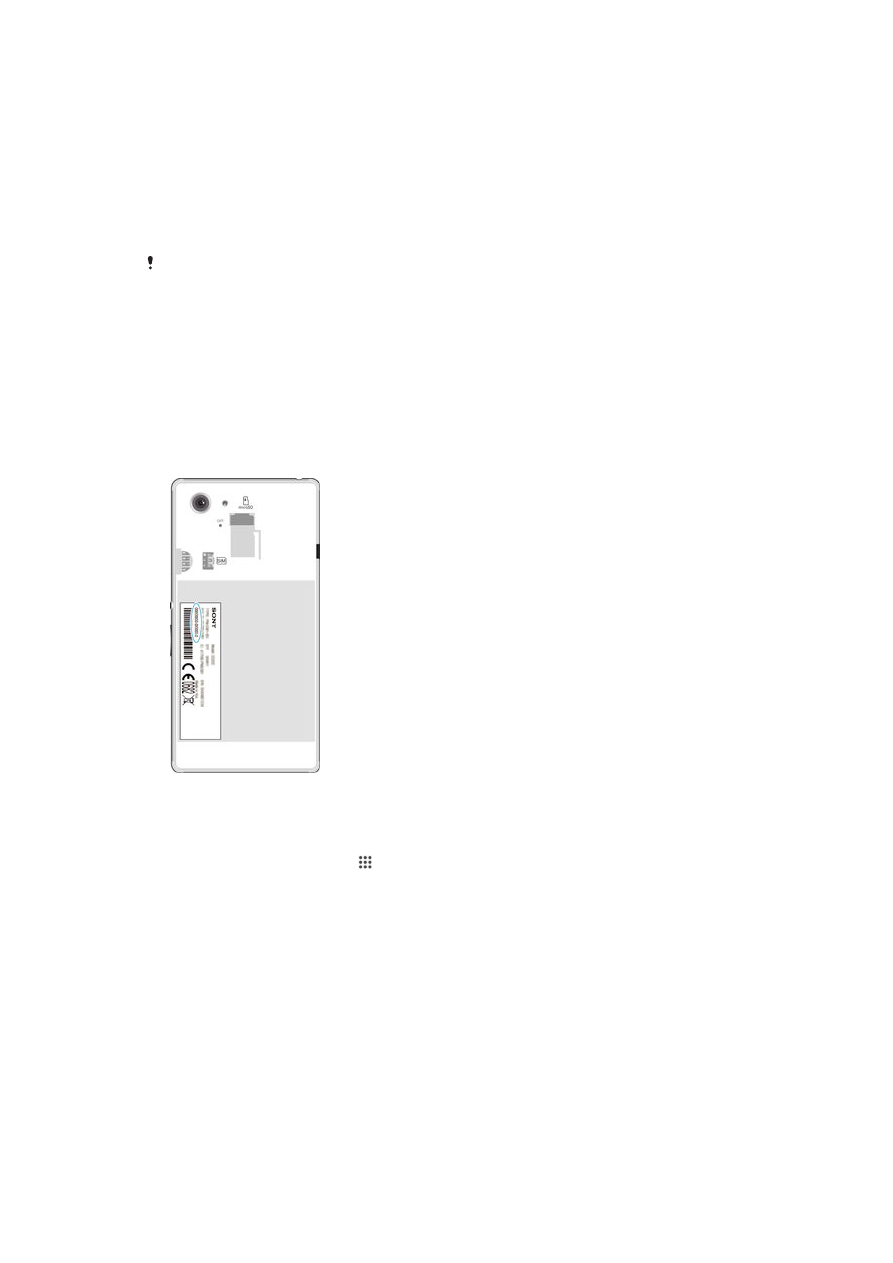
Bateri dan pengurusan kuasa
Peranti anda mempunyai bateri yang dibenamkan. Anda boleh menjejak penggunaan
bateri anda dan melihat aplikasi yang paling banyak menggunakan kuasa. Anda juga
boleh melihat anggaran tentang berapa banyak masa tinggal sebelum anda kehabisan
bateri. Anggaran masa bateri adalah berdasarkan kepada corak penggunaan yang
terbaru.
Untuk membuat bateri bertahan lebih lama, anda boleh menggunakan salah satu atau
lebih mod penjimatan bateri, yang merangkumi mod STAMINA, Mod bateri rendah,
Berdasarkan lokasi Wi-Fi®, dan mod data latar belakang baris gilir. Setiap mod berfungsi
dengan cara yang berbeza dan mengawal beberapa fungsi yang menggunakan kuasa
pada peranti anda.
114
Ini ialah versi Internet penerbitan ini. © Cetak hanya untuk kegunaan peribadi.
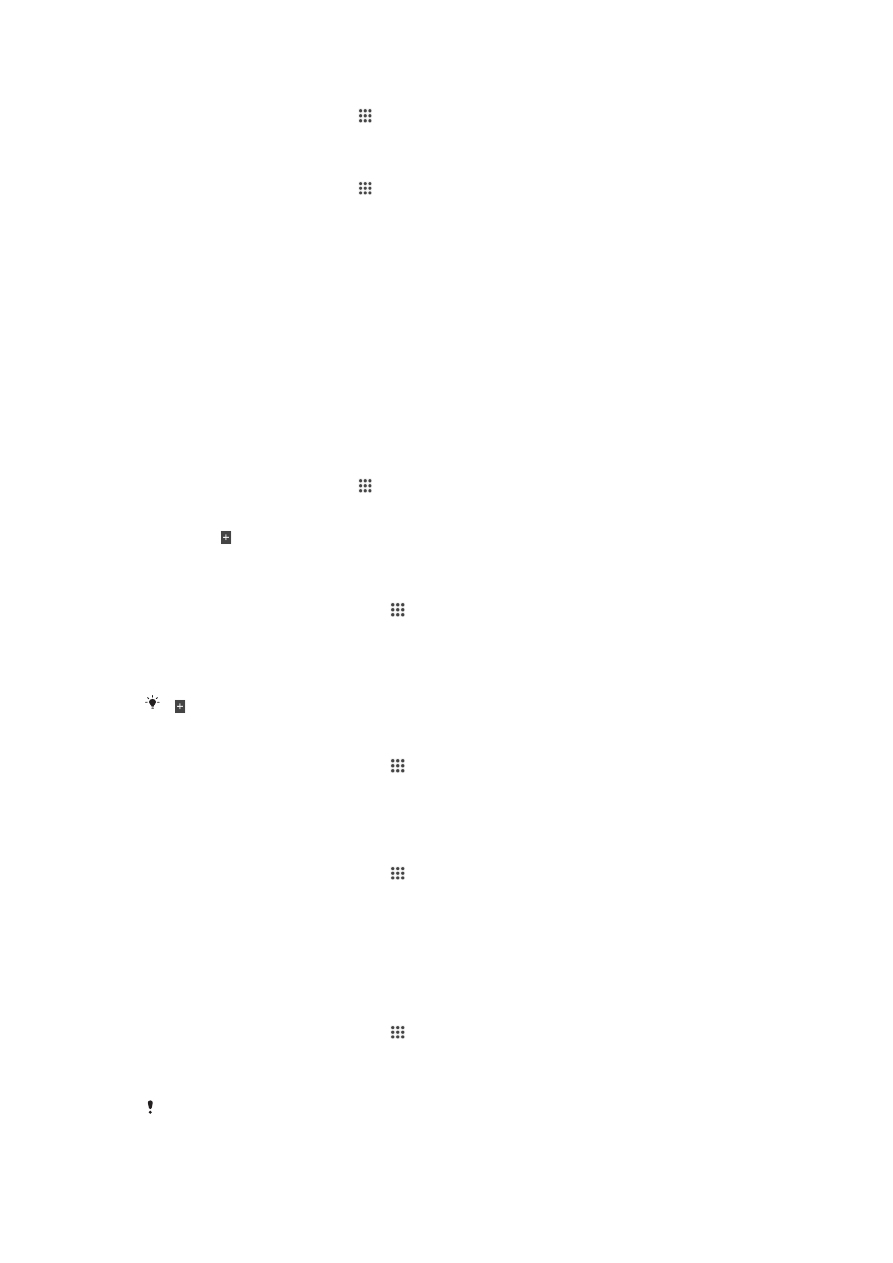
Untuk melihat aplikasi yang menggunakan paling banyak kuasa
1
Dari Skrin Utama anda, ketik .
2
Dapatkan dan ketik
Tetapan > Pengurusan kuasa > Penggunaan bateri.
Untuk melihat anggaran masa bateri
1
Dari Skrin Utama anda, ketik .
2
Dapatkan dan ketik
Tetapan > Pengurusan kuasa.
Memperbaiki masa bateri menggunakan mod STAMINA
Gunakan mod STAMINA untuk memperbaiki masa bateri secara automatik apabila bateri
mencapai paras cas tertentu. Fungsi yang dipanggil Tunggu sedia lanjutan mengecam
apabila skrin anda tidak aktif dan secara automatik menyahdayakan Wi-Fi® dan data
mudah alih. Kebanyakan aplikasi akan menjadi tidak aktif. Sebaik sahaja skrin menjadi
aktif semula, peranti anda mula berfungsi seperti sedia kala dan semua fungsi yang
dinyahdaya disambung semula. Anda boleh mengecualikan sesetengah aplikasi dan
perkhidmatan daripada dijeda dalam mod STAMINA.
Mod STAMINA juga mempunyai ciri yang mengehadkan prestasi perkakasan ketika anda
menggunakan peranti, untuk menjimatkan lebih banyak kuasa. Apabila ciri ini diaktifkan,
peranti anda masih boleh berfungsi secara normal.
Untuk mengaktifkan mod STAMINA
1
Dari Skrin Utama anda, ketik .
2
Cari dan ketik
Tetapan > Pengurusan kuasa.
3
Seret peluncur di sebelah
Mod STAMINA ke kanan, kemudian ketik Aktifkan, jika
digesa. muncul dalam bar status sebaik sahaja bateri mencapai paras yang
ditetapkan.
Untuk memilih waktu mengaktifkan mod STAMINA
1
Daripada Skrin Utama anda, ketik .
2
Cari dan ketik
Tetapan > Pengurusan kuasa > Mod STAMINA > Pengaktifan.
3
Seret peluncur untuk melaraskan paras bateri yang anda mahu aktifkan mod
STAMINA.
4
Ketik
OK.
muncul dalam bar status apabila bateri mencapai paras yang anda tetapkan.
Untuk mengaktifkan fungsi Tunggu Sedia Lanjutan
1
Daripada Skrin Utama anda, ketik .
2
Cari dan ketik
Tetapan > Pengurusan kuasa, kemudian ketik Mod STAMINA.
3
Tandakan kotak semak
Bersedia dilanjutkan jika ia belum ditandakan, kemudian
ketik
Aktifkan, jika digesa.
Untuk memilih aplikasi yang berjalan dalam mod STAMINA
1
Daripada Skrin Utama anda, ketik .
2
Cari dan ketik
Tetapan > Pengurusan kuasa, kemudian ketik Mod STAMINA.
3
Pastikan kotak semak
Bersedia dilanjutkan ditandakan, kemudian ketik Aplikasi
aktif dalam mod tunggu sedia > Tambah aplikasi.
4
Tatal ke kiri atau kanan untuk menambah atau mengeluarkan aplikasi dan
perkhidmatan seperti dikehendaki.
5
Setelah anda selesai, ketik
Selesai.
Untuk mengehadkan prestasi perkakasan
1
Daripada Skrin Utama anda, ketik .
2
Cari dan ketik
Tetapan > Pengurusan kuasa, kemudian ketik Mod STAMINA.
3
Tandakan kotak semak
Penggunaan lanjutan, kemudian, ketik Aktifkan, jika
digesa.
Jika anda perhatikan berlaku penurunan prestasi dengan mendadak apabila fungsi ini
diaktifkan, buang tanda kotak semak
Penggunaan lanjutan untuk menyahaktifkannya.
115
Ini ialah versi Internet penerbitan ini. © Cetak hanya untuk kegunaan peribadi.
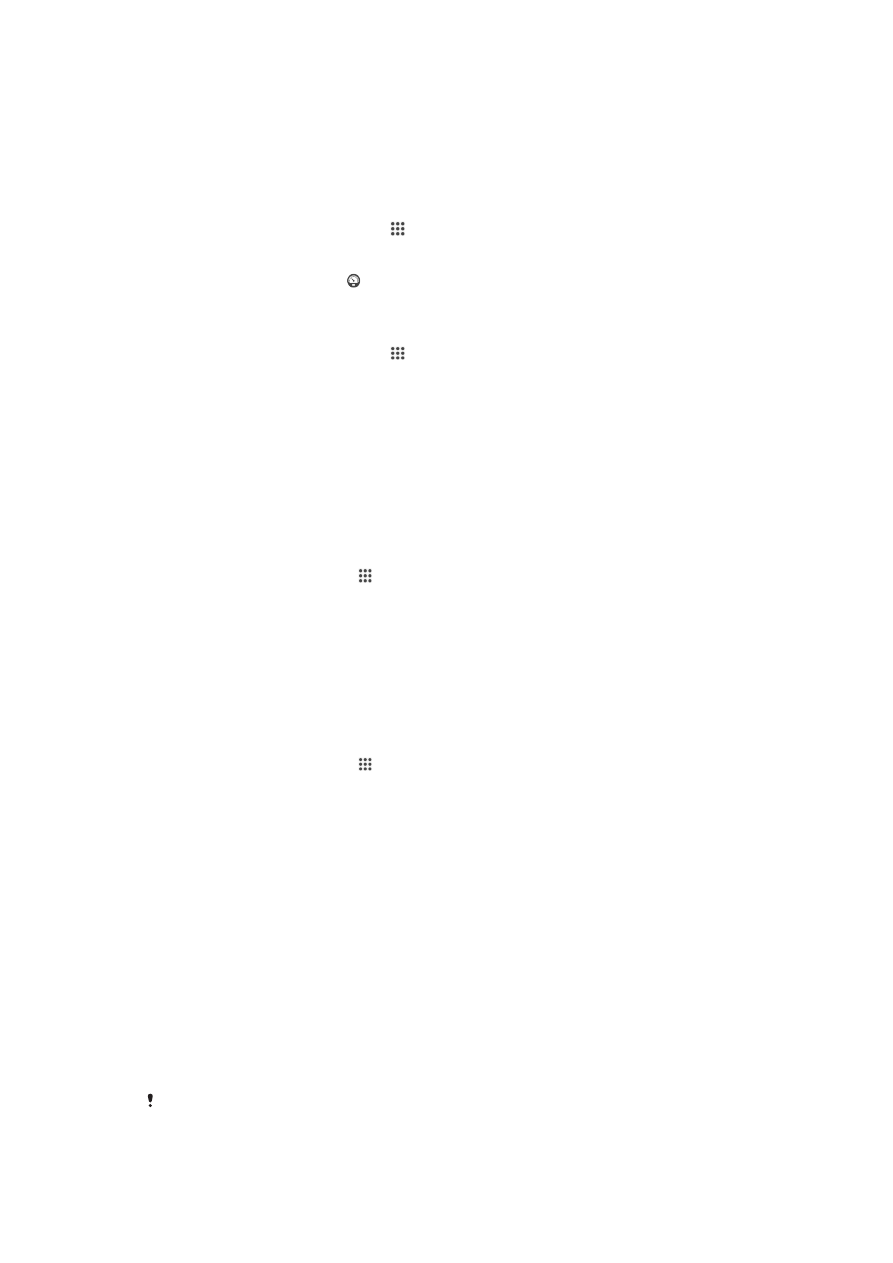
Memperbaik masa bateri menggunakan mod Bateri lemah
Gunakan ciri
Mod bateri lemah untuk bermula menjimatkan kuasa secara automatik
apabila bateri mencapai paras cas tertentu. Anda boleh menetapkan dan melaraskan
paras cas ini semula seperti yang diingini. Anda juga boleh menentukan fungsi yang
kekal aktif, sebagai contoh, data mudah alih, Wi-Fi® atau selaras-auto.
Untuk mengaktifkan mod Bateri lemah
1
Daripada Skrin Utama anda, ketik .
2
Cari dan ketik
Tetapan > Pengurusan kuasa.
3
Seret peluncur di sebelah
Mod bateri lemah ke kanan.
4
Jika digesa, ketik
Aktifkan. muncul dalam bar status apabila bateri mencapai
paras cas yang anda tetapkan.
Untuk menukar tetapan bagi mod Bateri lemah
1
Daripada Skrin Utama anda, ketik .
2
Cari dan ketik
Tetapan > Pengurusan kuasa.
3
Pastikan bahawa
Mod bateri lemah diaktifkan, kemudian ketik Mod bateri lemah.
4
Tukarkan tetapan, contohnya, melaras semula paras bateri.
Perbaiki masa bateri menggunakan Lokasi semasa Wi-Fi®
Wi-Fi berdasarkan lokasiCiri tersebut menetapkan peranti anda untuk hanya
mengaktifkan Wi-Fi® fungsi apabila mencapai penjimatan Wi-Fi® rangkaian. Dengan
cara ini anda akan menjimatkan kuasa bateri tetapi masih mempunyai Wi-Fi®
sambungan automatik.
Untuk mengaktifkan ciri Wi-Fi® berdasarkan lokasi
1
Dari Skrin Utama anda, ketik .
2
Dapatkan dan ketik
Tetapan > Pengurusan kuasa.
3
Seret penggelangsar di sebelah
Wi-Fi berdasarkan lokasi ke kanan.
Memperbaiki masa bateri dengan penggiliran data latar belakang
Anda boleh memperbaiki prestasi bateri dengan menetapkan peranti anda agar
menghantar data latar belakang pada selang yang dipratentukan apabila anda tidak
menggunakannya, iaitu apabila skrin tidak aktif.
Untuk membenarkan giliran data latar belakang
1
Dari Skrin Utama anda, ketik .
2
Dapatkan dan ketik
Tetapan > Pengurusan kuasa.
3
Tandakan kotak semak di sebelah
Baris gilir data l/belakang.